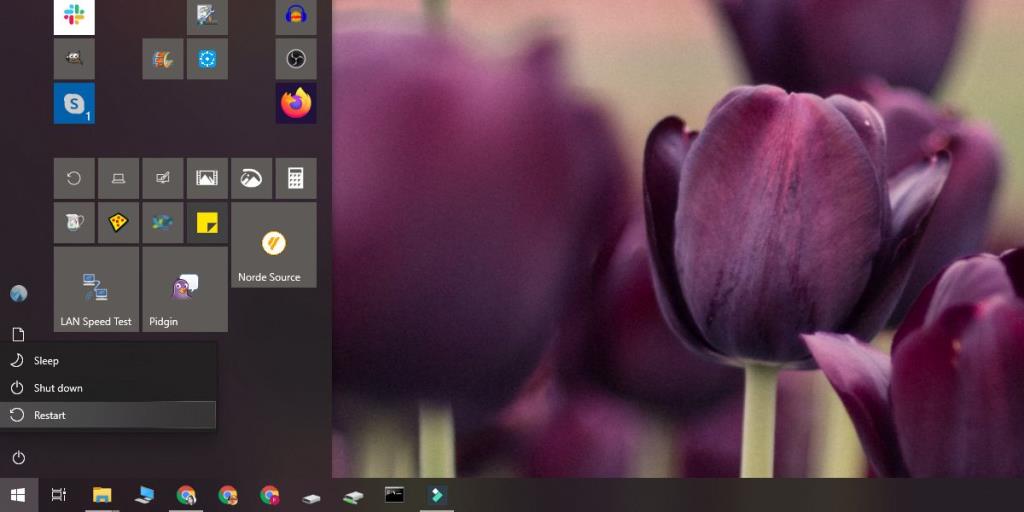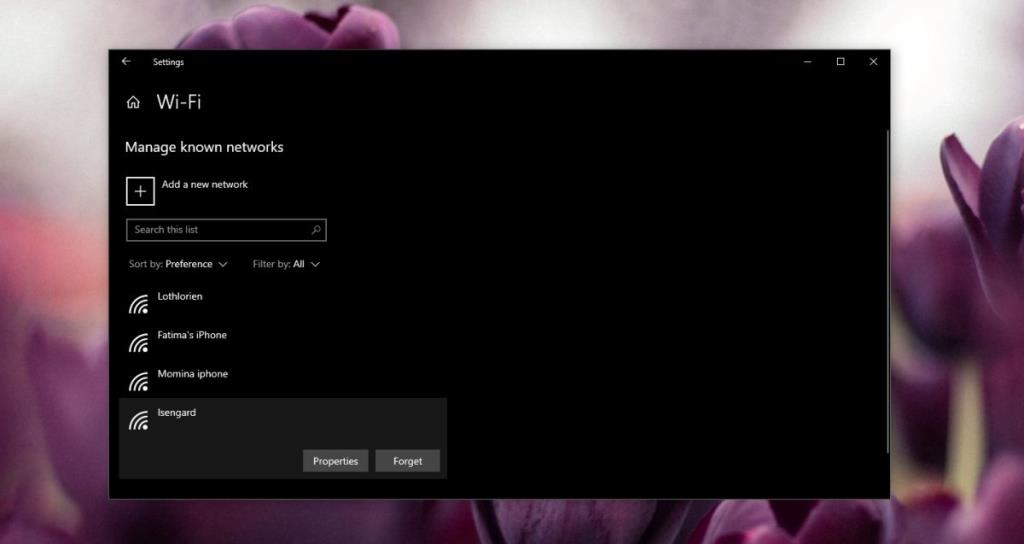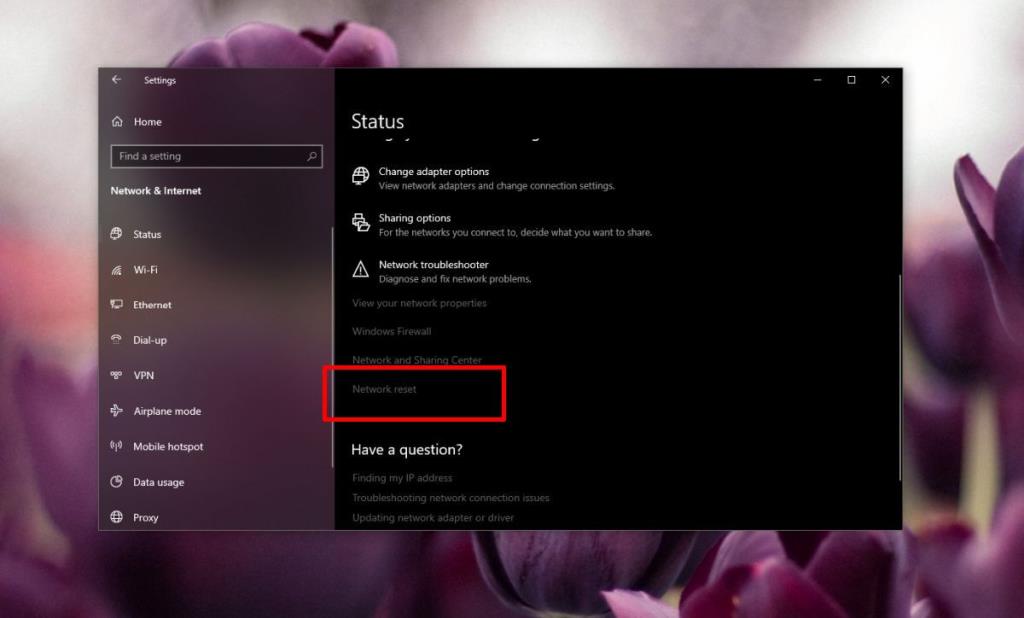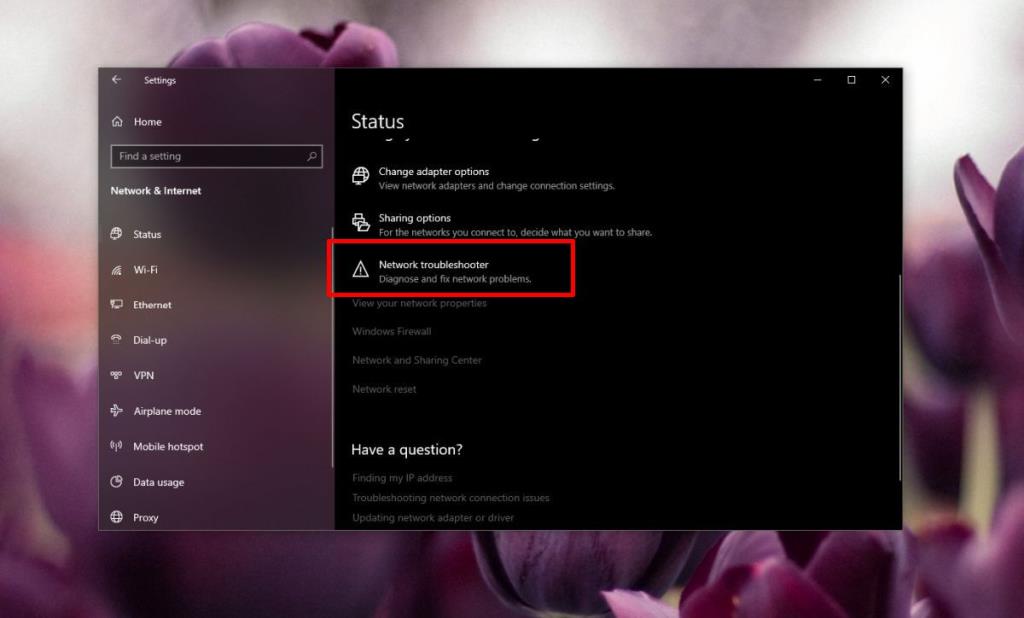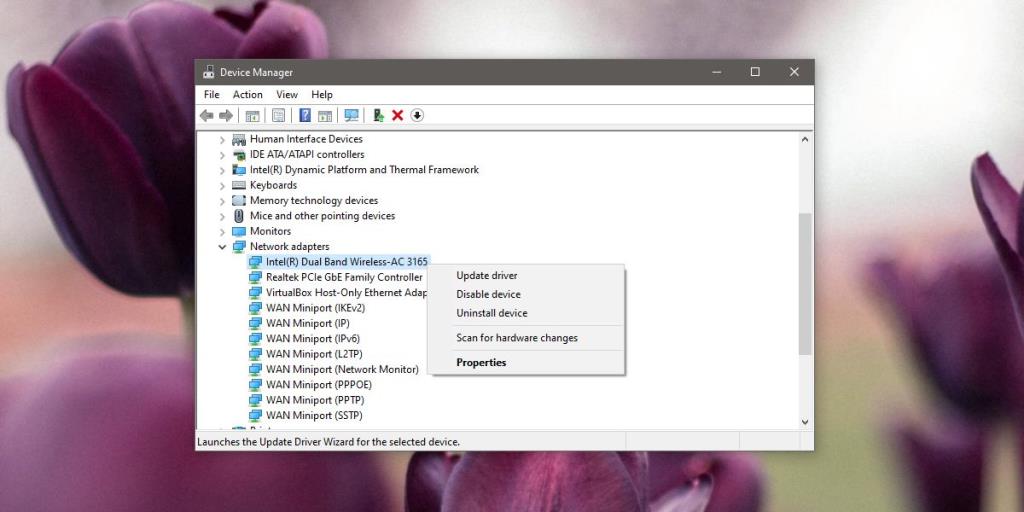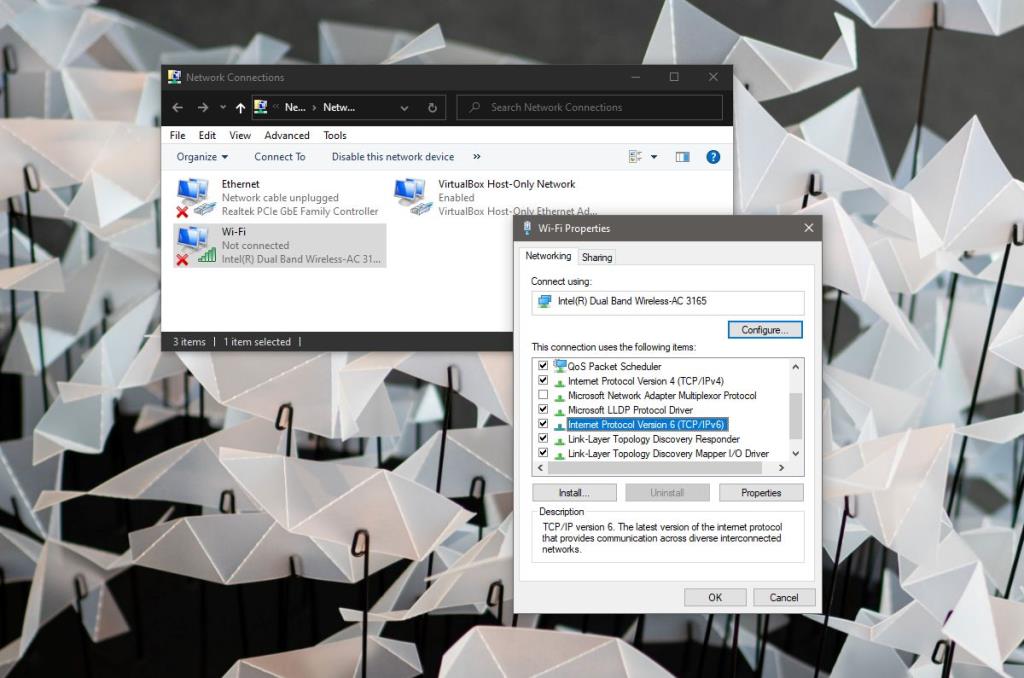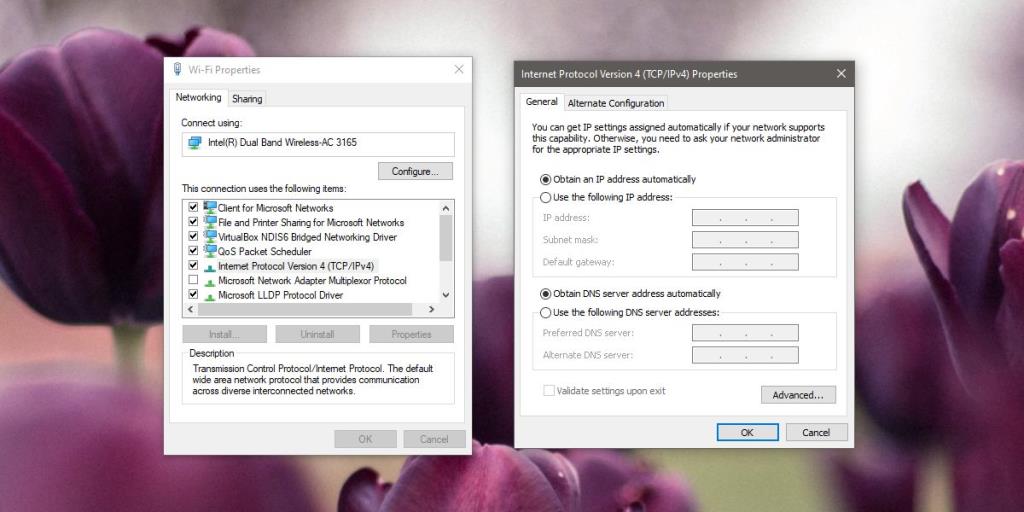Rangkaian WiFi biasanya mudah disediakan dan disambungkan. Untuk sebahagian besar, sebarang konfigurasi yang diperlukan untuk menyediakan rangkaian akan diuruskan dalam panel pentadbir penghala dan ISP anda akan memberikan sokongan yang diperlukan untuk menyediakan semuanya. Sebagai pengguna akhir, anda hanya perlu memilih rangkaian daripada peranti yang ingin anda sambungkan, masukkan kata laluan untuknya dan anda akan disambungkan.
Tidak dapat menyambung ke ralat rangkaian ini [Pembetulan]
Jika anda cuba menyambung ke rangkaian pada Windows 10 dan terus melihat ralat Tidak dapat menyambung ke rangkaian ini , berikut ialah cara anda membetulkannya.
1. Mulakan semula PC dan Penghala
Jika anda menghadapi masalah menyambung ke rangkaian, adalah idea yang baik untuk memulakan semula PC anda, serta penghala anda. Salah satu atau kedua-duanya boleh membantu menyelesaikan kebanyakan masalah yang mungkin menghalang anda daripada menyambung ke rangkaian.
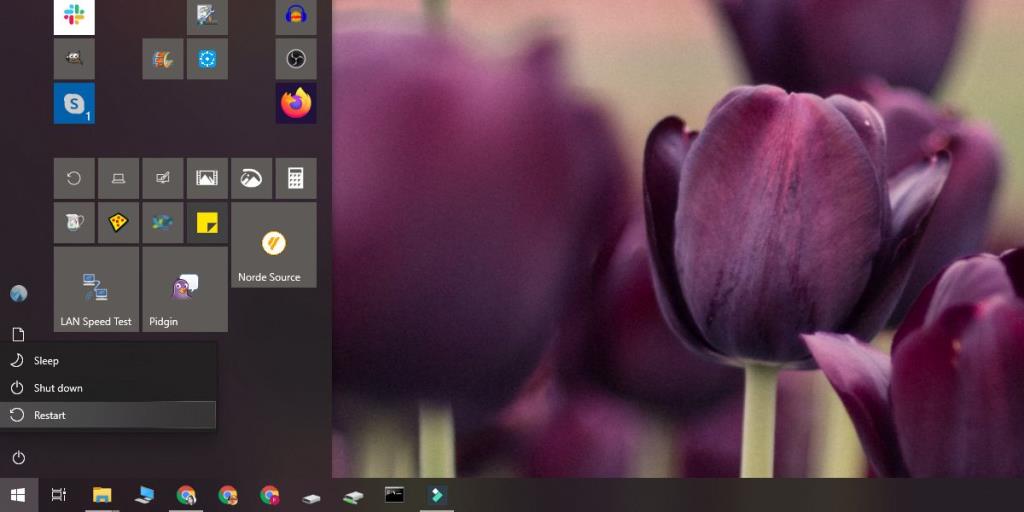
2. Periksa ketersambungan
Ada kemungkinan rangkaian anda atau lebih tepat lagi perkhidmatan anda mengalami masalah ketersambungan. Cuba sambungkan ke rangkaian daripada peranti lain dan lihat sama ada anda boleh mengakses apa-apa dalam talian. Jika anda boleh menyambung ke rangkaian daripada peranti lain, pastikan anda mempunyai kata laluan yang betul untuk rangkaian pada PC Windows 10 anda.
3. Lupakan rangkaian dan tambahkannya semula
Buka apl Tetapan dan pergi ke kumpulan tetapan Rangkaian dan Internet. Pilih tab WiFi dan klik 'Urus rangkaian yang diketahui'. Cari rangkaian yang anda cuba sambungkan. Pilihnya, dan klik butang 'Lupa'.
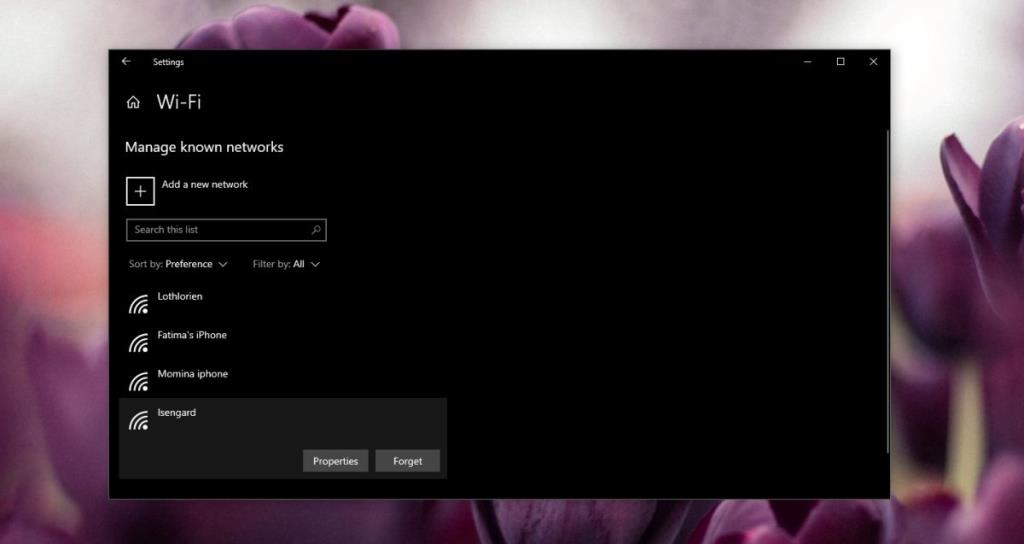
Apabila rangkaian telah dilupakan, klik ikon rangkaian/WiFi dalam dulang sistem untuk membuka senarai rangkaian yang tersedia. Pilih rangkaian yang ingin anda sambungkan, masukkan kata laluan sekali lagi dan klik Sambung.
4. Tetapkan semula penyesuai rangkaian
Penyesuai rangkaian ialah komponen perkakasan pada PC anda yang mewujudkan sambungan dengan penghala dan yang membolehkan anda menyambung ke rangkaian. Kadangkala, walaupun memulakan semula sistem tidak menetapkannya semula dengan betul. Dalam kes itu, anda boleh menetapkan semula penyesuai rangkaian secara manual.
Buka apl Tetapan dan pergi ke kumpulan tetapan Rangkaian & Internet. Pilih tab Status, dan tatal ke bawah ke pilihan Tetapan Semula Rangkaian. Klik padanya. Klik butang Set Semula Rangkaian pada skrin seterusnya dan tunggu sistem anda dimulakan semula.
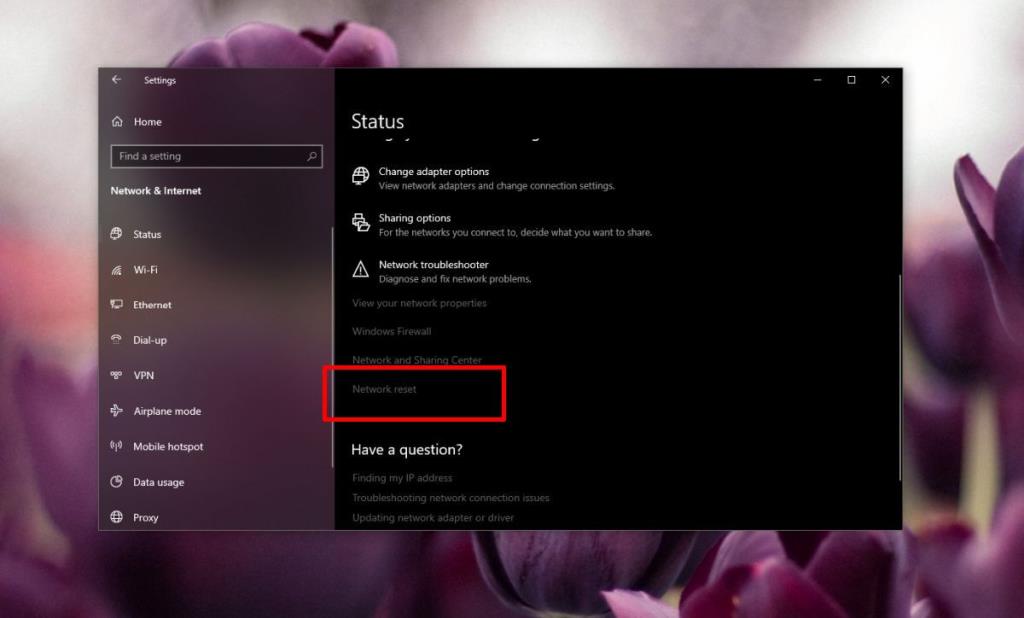
5. Jalankan penyelesai masalah Rangkaian
Windows 10 mempunyai penyelesai masalah terbina dalam untuk pelbagai komponen, salah satunya ialah penyesuai rangkaian. Untuk menjalankan penyelesai masalah, buka apl Tetapan dan pergi ke kumpulan tetapan Rangkaian & Internet. Klik tab Status dan klik pilihan 'Penyelesai Masalah Rangkaian'. Terima mana-mana dan semua pembetulan yang disyorkan.
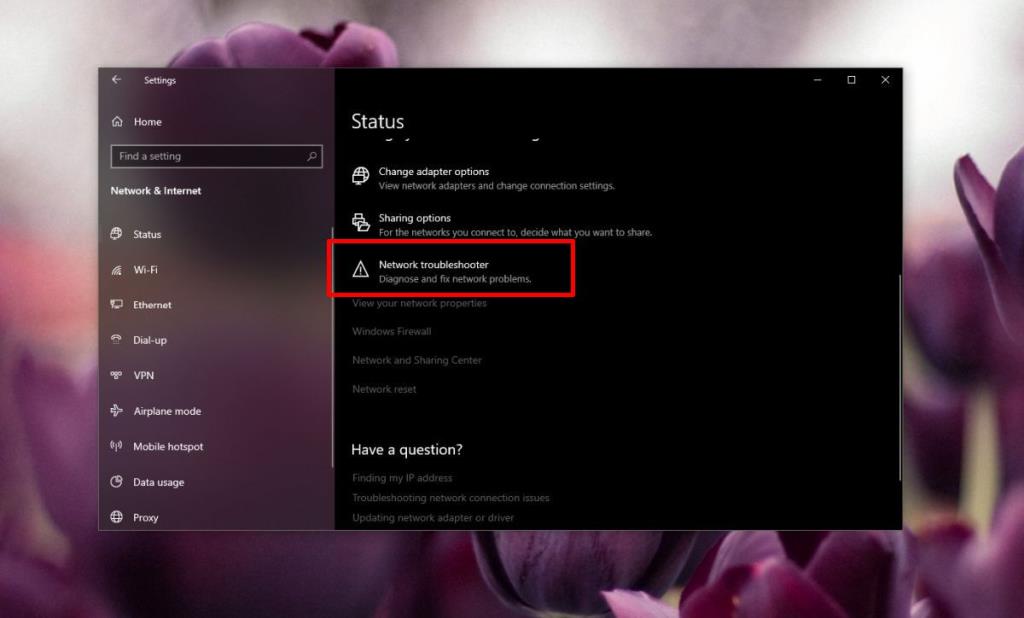
6. Kemas kini pemacu
Kemas kini pemacu rangkaian sering memecahkan keupayaan Windows 10 untuk menyambung ke rangkaian. Buka Pengurus Peranti dan kembangkan kumpulan peranti Penyesuai Rangkaian. Cari penyesuai rangkaian anda dan klik kanan padanya. Daripada menu konteks, pilih pilihan pemacu kemas kini dan benarkan ia menyemak kemas kini. Jika ada kemas kini yang tersedia, pasangkannya. Jika tiada kemas kini tersedia, pilih Properties. Pada tab Pemandu semak sama ada terdapat kemas kini pemandu yang boleh anda putar semula. Pemacu baharu boleh menjadi sama bermasalah seperti pemandu lama dan ketinggalan zaman, jadi semak sama ada anda boleh kembali ke versi yang lebih lama. Versi lama mungkin berfungsi.
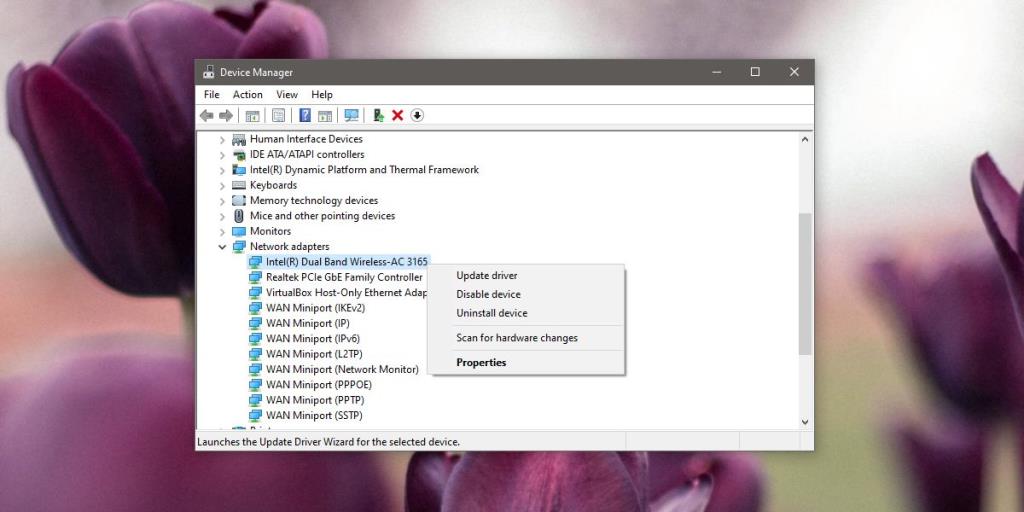
7. Lumpuhkan IPv6
Ia mungkin membantu untuk melumpuhkan IPv6. Secara umumnya, ini bukan idea yang baik tetapi apabila semua langkah di atas gagal, ini mungkin benar-benar berkesan. Untuk melumpuhkan IPv6, buka File Explorer dan tampal yang berikut dalam bar lokasi. Ketik Enter. Klik kanan penyesuai rangkaian anda dan pilih 'Properties' daripada menu konteks.
Panel Kawalan\Rangkaian dan Internet\Sambungan Rangkaian
Pada tab Rangkaian, cari dan nyahtanda kotak IPv6. Mulakan semula PC anda dan kemudian cuba menyambung ke rangkaian.
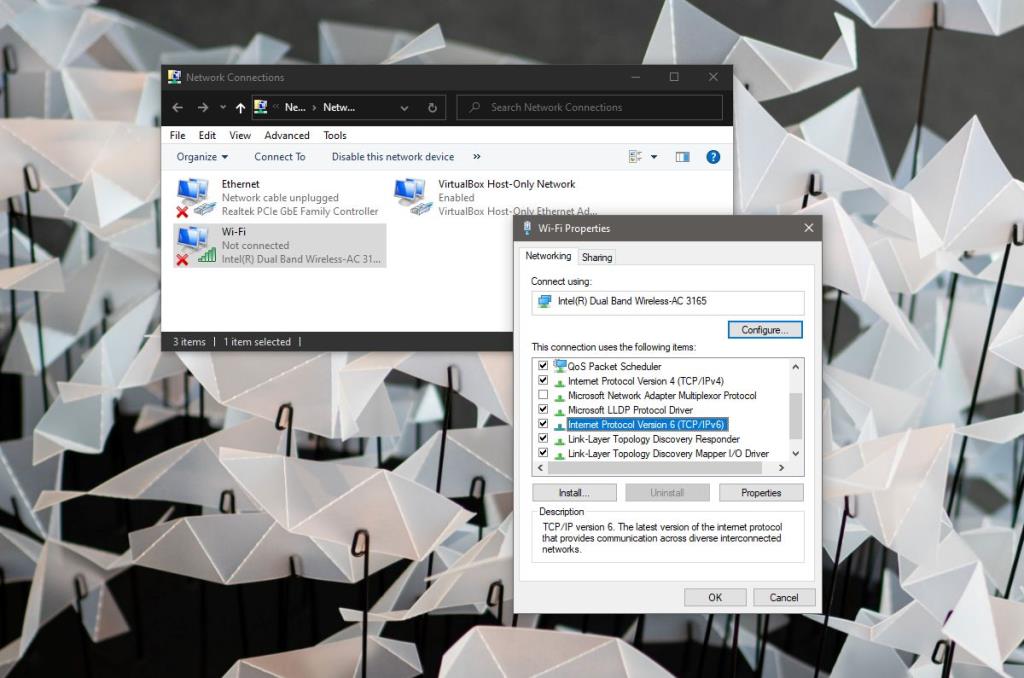
Anda juga mungkin perlu melumpuhkan IPv6 pada penghala anda. Ini adalah sesuatu yang anda perlukan untuk mengakses panel pentadbir penghala dan panelnya berbeza untuk penghala yang berbeza. Rujuk manualnya untuk melihat cara melumpuhkan IPv6 padanya.
Jika IPv6 sudah dilumpuhkan, anda harus cuba mendayakannya, mulakan semula PC anda dan cuba menyambung ke rangkaian.
8. Tetapkan DNS kepada automatik
Buka File Explorer dan tampal yang berikut dalam bar URL. Ketik Enter.
Panel Kawalan\Rangkaian dan Internet\Sambungan Rangkaian
Klik 'Tukar tetapan penyesuai'. Klik kanan penyesuai rangkaian wayarles anda dan pilih 'Properties' daripada menu konteks. Pilih IPv4 dan klik 'Properties'. Dalam tetingkap yang terbuka, pastikan pilihan DNS ditetapkan untuk mendapatkan pelayan DNS secara automatik.
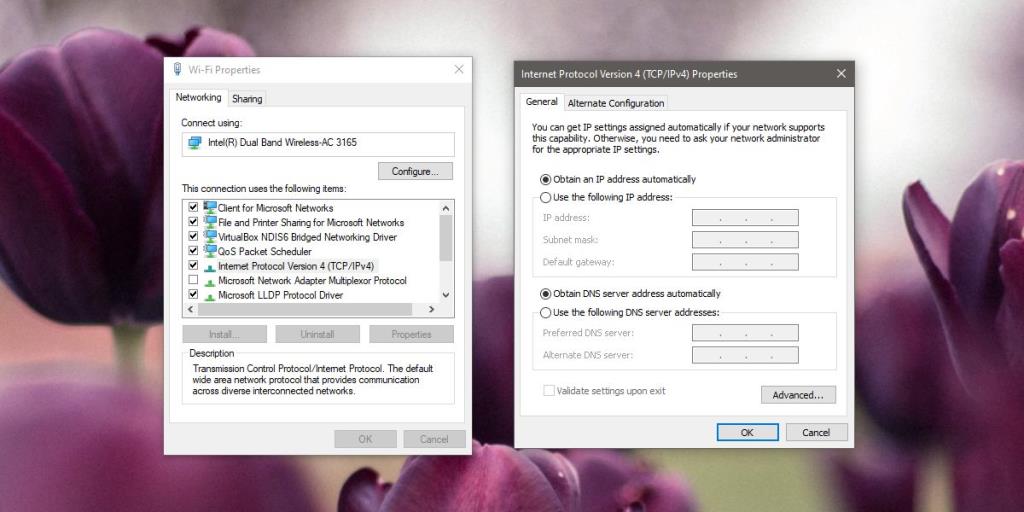
9. Tukar mod wayarles
Mod wayarles yang digunakan oleh penghala mesti sepadan dengan yang digunakan oleh penyesuai rangkaian pada Windows 10 PC anda. Buka File Explorer dan tampal yang berikut dalam bar lokasi. Ketik Enter.
Panel Kawalan\Rangkaian dan Internet\Sambungan Rangkaian
Klik kanan penyesuai rangkaian anda dan pilih 'Properties' daripada menu konteks. Klik butang Konfigurasikan. Dalam tetingkap yang terbuka, pergi ke tab Lanjutan dan buka menu lungsur 'Nilai'. Anda akan melihat sekumpulan nilai yang berbeza dalam menu lungsur. Pilih yang sedang digunakan oleh penghala anda.

10. Perbaharui alamat IP
Buka Prompt Perintah dengan hak pentadbir dan jalankan arahan berikut.
ipconfig /release
Seterusnya, jalankan arahan berikut.
ipconfig /renew
Mulakan semula penghala anda, dan PC anda dan kemudian cuba menyambung ke rangkaian sekali lagi.
11. Semak pepijat kemas kini Windows
Kemas kini Windows cenderung untuk memecahkan perkara. Malah, kemas kini Windows 10 baru-baru ini telah memutuskan sambungan wayarles. Semak kemas kini terkini yang telah dipasang dan kemudian cari jika ia telah menyebabkan masalah. Anda mungkin menemui pembetulan khusus untuk kemas kini yang menyebabkan masalah. Anda mungkin perlu memasang kemas kini baharu untuk membuat asal kerosakan yang dilakukan oleh yang asal .
Kesimpulan
Adakah mana-mana perkara di atas berkesan untuk anda? Beritahu kami dalam komen di bawah, yang mana satu.